Οδηγός χρήσης Keynote για iPad
- Καλώς ορίσατε
-
- Εισαγωγή στο Keynote
- Εισαγωγή στις εικόνες, γραφήματα και άλλα αντικείμενα
- Δημιουργία της πρώτης σας παρουσίασης
- Άνοιγμα παρουσίασης
- Αποθήκευση και ονομασία παρουσίασης
- Εύρεση παρουσίασης
- Εκτύπωση παρουσίασης
- Αντιγραφή κειμένου και αντικειμένων μεταξύ εφαρμογών
- Βασικές χειρονομίες οθόνης αφής
- Χρήση του Apple Pencil με το Keynote
- Δημιουργία παρουσίασης με χρήση VoiceOver
-
- Παρουσίαση σε iPad
- Παρουσίαση σε διαφορετική οθόνη
- Παρουσίαση σε iPad μέσω Διαδικτύου
- Χρήση τηλεχειριστηρίου
- Αναπαραγωγή παρουσίασης με πολλούς παρουσιαστές
- Παρουσιάσεις αυτόματης αναπαραγωγής ή διαδραστικές παρουσιάσεις
- Προσθήκη και προβολή σημειώσεων παρουσιαστή
- Δοκιμή παρουσίασης στη συσκευή σας
- Αναπαραγωγή εγγεγραμμένης παρουσίασης
-
- Αποστολή παρουσίασης
- Εισαγωγή στη συνεργασία
- Πρόσκληση άλλων για συνεργασία
- Συνεργασία σε κοινόχρηστη παρουσίαση
- Αλλαγή των ρυθμίσεων μιας κοινόχρηστης παρουσίασης
- Διακοπή της κοινής χρήσης μιας παρουσίασης
- Κοινόχρηστοι φάκελοι και συνεργασία
- Χρήση του Box για συνεργασία
- Δημιουργία κινούμενου GIF
- Δημοσίευση της παρουσίασής σας σε ιστολόγιο
- Πνευματικά δικαιώματα
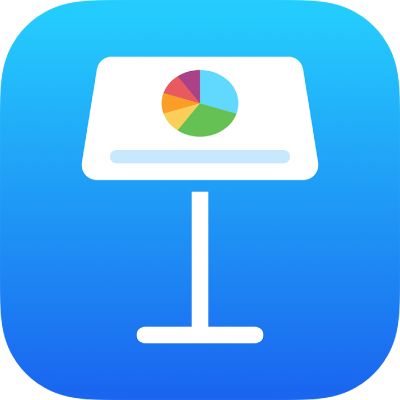
Δημιουργία κινούμενου GIF στο Keynote στο iPad
Μπορείτε να δημιουργήσετε ένα κινούμενο GIF από σλάιντ στην παρουσίασή σας και μετά να το κοινοποιήσετε σε ένα μήνυμα ή email, ή να το δημοσιεύσετε σε έναν ιστότοπο.
Δημιουργία ενός GIF
Ανοίξτε την παρουσίαση και μετά αγγίξτε το
 .
.Αγγίξτε «Εξαγωγή» και μετά αγγίξτε «Κινούμενο GIF».
Αγγίξτε ένα κουμπί ανάλυσης («Μικρή», «Μεσαία», «Μεγάλη» ή «XL»).
Αγγίξτε «Εύρος σλάιντ», χρησιμοποιήστε τον τροχό με τους αριθμούς για να καθορίσετε τον αρχικό και τον τελικό αριθμό σλάιντ και μετά αγγίξτε «Επιλογές κινούμενου GIF».
Αγγίξτε «Ρυθμός καρέ», αγγίξτε μια ρύθμιση (όσο μικρότερος ο αριθμός, τόσο πιο αργή η κίνηση) και μετά αγγίξτε «Επιλογές κινούμενου GIF».
Σύρετε το ρυθμιστικό «Αυτόματη συνέχιση» για να καθορίσετε πόσο γρήγορα θέλετε να συνεχίζει η κίνηση μετά από ένα άγγιγμα.
Αγγίξτε «Εξαγωγή».
Αγγίξτε «Κοινή χρήση».
Αν το φόντο των σλάιντ έχει οριστεί σε «Κανένα» ή αν είναι διαφανές, μπορείτε να χρησιμοποιήσετε μια ρύθμιση για να χρησιμοποιήσετε διαφανές φόντο για το κινούμενο GIF σας.